
深度技术系统
深度技术在中国大陆是使用率非常高的VIP修改版Windows操作系统,装机方便。通过先进的互联网多媒体通讯技术,服务工程师在被许可的情况下连接到用户电脑,远程接管用户电脑,解决用户使用电脑过程中产生的各种问题,包括:软件安装、系统优化、数据备份、查毒杀毒、 系统修复、系统重装等服务 !提供常用的9大类50余款应用软件的帮教下载、安装、升级、卸载等服务,实现用户电脑畅快使用。
win10系统打开start Bluestacks一直停留在启动中的操作方法
很多win10用户在使用电脑的时候,会发现win10系统打开start Bluestacks一直停留在启动中的的现象,根据小编的调查并不是所有的朋友都知道win10系统打开start Bluestacks一直停留在启动中的的问题怎么解决,不会的朋友也不用担心,下面我就给大家讲解一下win10系统打开start Bluestacks一直停留在启动中呢?小编教你只需要1、首先要进入网站链接,下图,点击第一个打开; 2、进入后,输入nET Framework 进行搜索就可以了;下面就由电脑公司小编给大家分享关于win10系统打开start Bluestacks一直停留在启动中的详细步骤::
1、首先要进入网站链接,下图,点击第一个打开;
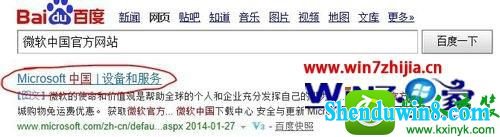
2、进入后,输入nET Framework 进行搜索;

3、在新页面选择第一个nET Framework 4;
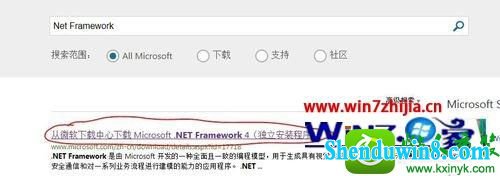
4、然后进行下载;
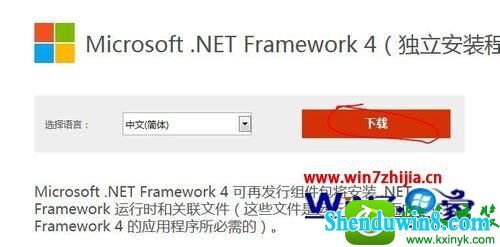
5、下载完成后,在下载页点击运行;
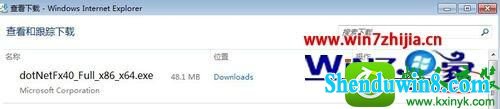
6、这时候它会自己安装,等弹出来这个界面后,默认选择第一个修复,下一步;

7、然后会自动修复系统的nET Framework(这也是为什么之前我说系统已经安装的原因);

8、这个时候你只需等待就行了,修复完之后重启电脑,然后再次打开Bluestacks;

9。好了已经成功进入了,第一次打开有点慢,大概50秒的样子;
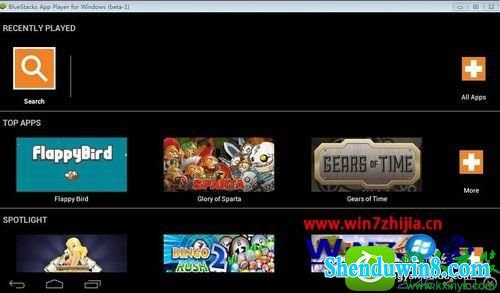
10、现在我们来用Bluestacks安装一个apk软件,右键-打开方式-Bluestacks会自动安装;

11、安装完后在all apps或者桌面的Apps里都可以看见刚刚安装的软件;

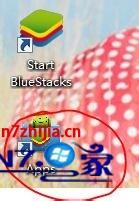
特别提醒:第二次开机你会发现又是启动中了,后来小编尝试了下,必须核心显卡托管状态才行,你在桌面右键-nvidia 控制面板,把设置physx配置为 自动选择,然后重启就可以了。

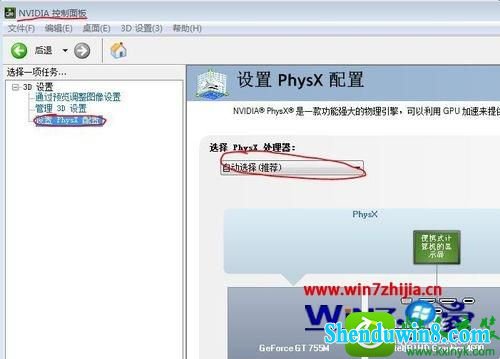
通过上面的方法就可以解决win10系统中打开start Bluestacks一直停留在启动中这个问题了,是不是很简单呢,有遇到同样情况的用户们可以参照上面的方法步骤来进行解决就可以了。
- 相关推荐
- 系统专栏
 深度技术Ghost Win10x86 快速专业版 v2020.01(自动激活)深度技术Ghost Win10x86 快速专业版 v2020.01(自动激活)
深度技术Ghost Win10x86 快速专业版 v2020.01(自动激活)深度技术Ghost Win10x86 快速专业版 v2020.01(自动激活) 深度技术Ghost Win10 x64(1809专业版)V2018.10(全网首发)深度技术Ghost Win10 x64(1809专业版)V2018.10(全网首发)
深度技术Ghost Win10 x64(1809专业版)V2018.10(全网首发)深度技术Ghost Win10 x64(1809专业版)V2018.10(全网首发) 深度技术Ghost Win10 64位稳定企业版2016.10(免激活)深度技术Ghost Win10 64位稳定企业版2016.10(免激活)
深度技术Ghost Win10 64位稳定企业版2016.10(免激活)深度技术Ghost Win10 64位稳定企业版2016.10(免激活) 深度技术Ghost Win10 (32位) 快速安装版v2018.03月(自动激活)深度技术Ghost Win10 (32位) 快速安装版v2018.03月(自动激活)
深度技术Ghost Win10 (32位) 快速安装版v2018.03月(自动激活)深度技术Ghost Win10 (32位) 快速安装版v2018.03月(自动激活) 深度技术Ghost Win10 X64位 超纯专业版 V2019年08月(自动激活)深度技术Ghost Win10 X64位 超纯专业版 V2019年08月(自动激活)
深度技术Ghost Win10 X64位 超纯专业版 V2019年08月(自动激活)深度技术Ghost Win10 X64位 超纯专业版 V2019年08月(自动激活) 深度技术Ghost Win10 (64位) 极速体验版2018.01月(激活版)深度技术Ghost Win10 (64位) 极速体验版2018.01月(激活版)
深度技术Ghost Win10 (64位) 极速体验版2018.01月(激活版)深度技术Ghost Win10 (64位) 极速体验版2018.01月(激活版)
 深度技术 Ghost Win7 Sp1 万能安全装机版 2013.07 制作深度技术 Ghost Win7 Sp1 万能安全装机版 2013.07 制作
深度技术 Ghost Win7 Sp1 万能安全装机版 2013.07 制作深度技术 Ghost Win7 Sp1 万能安全装机版 2013.07 制作 深度技术GHOST win7x86 快速旗舰版 v2020年01月(永久激活)深度技术GHOST win7x86 快速旗舰版 v2020年01月(永久激活)
深度技术GHOST win7x86 快速旗舰版 v2020年01月(永久激活)深度技术GHOST win7x86 快速旗舰版 v2020年01月(永久激活) 深度技术Win7 64位 优化中秋国庆版 2020.10深度技术Win7 64位 优化中秋国庆版 2020.10
深度技术Win7 64位 优化中秋国庆版 2020.10深度技术Win7 64位 优化中秋国庆版 2020.10 深度技术 Ghost Win7 Sp1 电脑城万能装机版 2014.11(32位)深度技术 Ghost Win7 Sp1 电脑城万能装机版 2014.11(32位)
深度技术 Ghost Win7 Sp1 电脑城万能装机版 2014.11(32位)深度技术 Ghost Win7 Sp1 电脑城万能装机版 2014.11(32位) 深度技术GHOST WIN7 X64位 家庭旗舰版 2021V06(无需激活)深度技术GHOST WIN7 X64位 家庭旗舰版 2021V06(无需激活)
深度技术GHOST WIN7 X64位 家庭旗舰版 2021V06(无需激活)深度技术GHOST WIN7 X64位 家庭旗舰版 2021V06(无需激活) 深度技术GHOST Win7 X32位优化装机版V2017年05月(免激活)深度技术GHOST Win7 X32位优化装机版V2017年05月(免激活)
深度技术GHOST Win7 X32位优化装机版V2017年05月(免激活)深度技术GHOST Win7 X32位优化装机版V2017年05月(免激活)
- 系统安装教程
- win10系统硬盘狂响的操作方法
- win8.1系统安装后没有网卡驱动无法上网的解决方法
- win10系统圣安地列斯进行联机游戏的操作方法
- W7系统自适应键盘功能无法使用的解决方法
- win10系统右键本地磁盘新建菜单中只有文件夹选项的操作方法
- win10系统盘突然就满了的操作方法
- 谁动了我的电脑 记录魔法猪Win10系统详细登录时间
- win10电脑蓝屏问题错误代码0x000000f4的处理办法
- win10系统设置立体声混音效果的操作方法
- 适合任何win7版本的万能密钥 win7各版本激活码汇总
- win8.1系统玩冒险岛08.19单机版输入账号密码后出现error38的解决方法
- win10系统有线网络优先级设置的操作方法
- 太平洋Win7系统如何让密码明文显示
- win8.1系统更新后提示“GeForce Experience遇到错误且必须关闭”的解
- Win10正式版系统下如何把指定文件夹锁定到任务栏上
